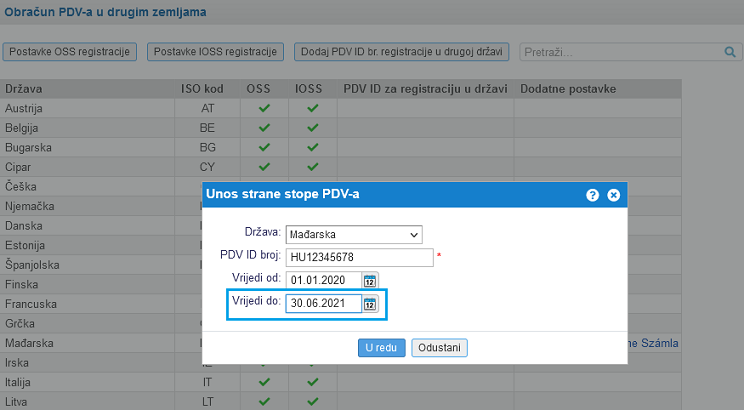Obračun prekograničnog PDV-a
U slučaju isporuke dobara i usluga krajnjim potrošačima u inozemstvu, na raspolaganju imamo više načina poslovanja:
- prijava u sustav OSS ("sve na jednom mjestu") [1], koji od 1.7.2021. zamjenjuje MOSS (Mini One Stop Shop),
- prijava u sustav IOSS ("sve na jednom mjestu za uvoz") [2]
Prijava u navedene sustave jest opcijska te za poreznog obveznika ne predstavlja obvezu. Porezni obveznici koji ne izaberu primjenu posebnih postupaka te se ne registriraju u sustav OSS/IOSS, obavezni su registrirati se za potrebe PDV-a u svakoj državi članici u kojoj je mjesto oporezivanja isporuka koje obavljaju:
- izvještavanje PDV-a u drugoj državi i obračun prekograničnog PDV-a [3]
Porezni obveznik koji se registrira u sustav OSS, isti primjenjuje na sve isporuke dobara na daljinu i obavljene usluge krajnjim potrošačima u drugim državama članicama. Porezni obveznik koji želi primjenjivati OSS odjaviti mora postojeće registracije u drugim državama članicama zbog postignutnog limita isporuka dobara na daljinu. Odjava registracije ne znači da će PDV ID biti uklonjen iz šifrarnika registracija za prekogranični PDV već je potrebno na postojećoj registraciji za prekogranični PDV upisati datum odjave do dana prije aktivacije registracije za OSS tj. IOSS. |
U programu e-racuni.hr na raspolaganju je funkcionalnost za izdavanje računa primjenom posebnih postupaka oporezivanja (vrsta prodaje) koje se nadovezuju na obračun prekograničnog PDV-a, kao i na izvještavanje.
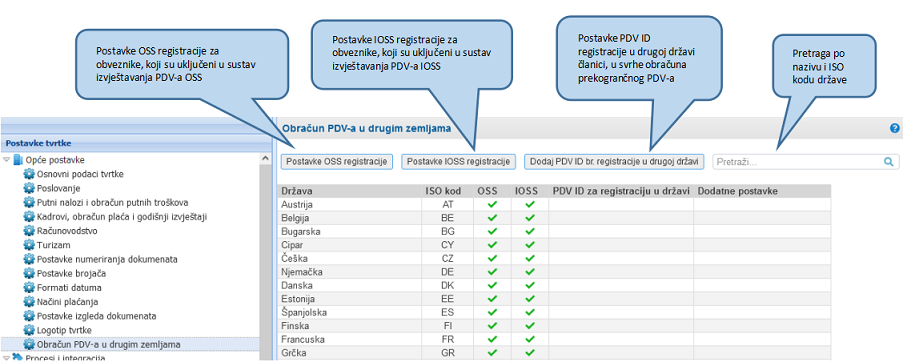 | ||||
| ||||
Tvrtke koje posluju na daljinu i koriste sinkronizaciju s internet trgovinama, ispravno moraju definirati šifrarnik vrsta prodaja na internet trgovini za uvoz narudžbi kupaca iz trgovine s ispravnim podacima. |
1. Obračun PDV-a za EU sustav OSS
Elektronički sustav OSS značajno pojednostavljuje izvještavanje i plaćanje obveze PDV-a jer poreznim obveznicima omogućuje ispunjavanje obveze PDV-a prema svim državama članicama EU-a u jednoj državi članici, podnošenjem jedne prijave PDV-a putem sustava OSS (tzv. “sve na jednom mjestu”), a s kojeg se podaci automatski prenose državama članicama u kojima su isporuke oporezive.
Izvještavanje putem sustava OSS namjenjeno je poreznim obveznicima sa sjedištem u EU kao i onima bez sjedišta u EU ukoliko obavljaju prekogranične usluge i isporuke dobara za koje je mjesto oporezivanja u državi članici isporuke. Dosadašnji elektronički sustav MOSS (eng. Mini One Stop Shop) proširuje se na sve usluge koje se obavljaju osobama koje nisu porezni obveznici i na prodaju dobara na daljinu te MOSS postaje OSS (eng. One Stop Shop).
U programu e-racuni.hr podržano je izdavanje računa i obračun prekograničnog PDV-a te izvještavanje za elektronički sustav OSS.
Ovo poglavlje obrađuje postavke aktivacije, izdavanja računa i prijenos računa u obračun OSS kroz sljedeće korake:
- uređivanje postavki registracije u sustav OSS [1.1],
- izdavanje računa s pravilnom vrstom prodaje [1.2],
- automatski prijenos računa u obračun PDV-a OSS [1.4] i ručno dodavanje stavki (dokumenata) u obračun [1.5],
- generiranje izvještaja iz obračuna [1.6].
Modul za izradu obračuna PDV-a OSS dostupan je unutar izbornika , gdje na uvid dobivamo sve dosadašnje obračune, kao što prikazuje slika dolje:
 | ||||
| ||||
Obračun OSS obuhvaća izdane račune, na kojima izaberemo jednu od sljedećih vrsta prodaje:
- Isporuke dobara na daljinu krajnjim potrošačima u EU (OSS)
- Obavljene usluge krajnjim potrošačima u EU (OSS)
- Obavljene elektronske usluge unutar EU (obračun prekograničnog PDV-a)
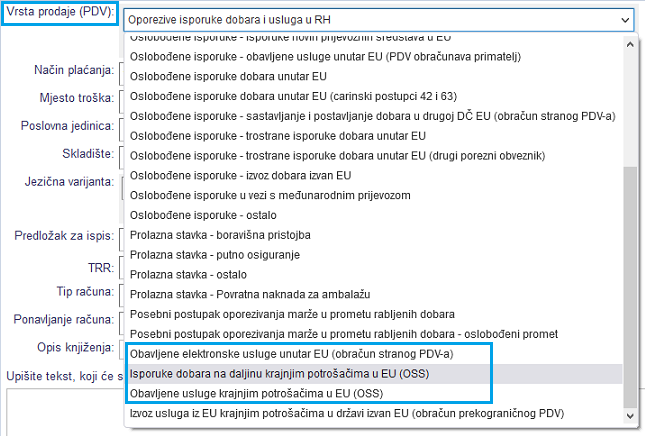 | ||||
| ||||
Navedene vrste prodaje te obračun PDV za EU sustav OSS dostupan je korisnicima koji imaju aktiviran modul MULTI VAT za obračun prekograničnog PDV-a na izdanim računima. Za aktivaciju modula kontaktirajte našu korisničku podršku. |
1.1. Osnovne postavke registracije u sustav OSS
Želimo li aktivirati funkcionalnost izvještavanja u sustav OSS [1] otvorimo izbornik :
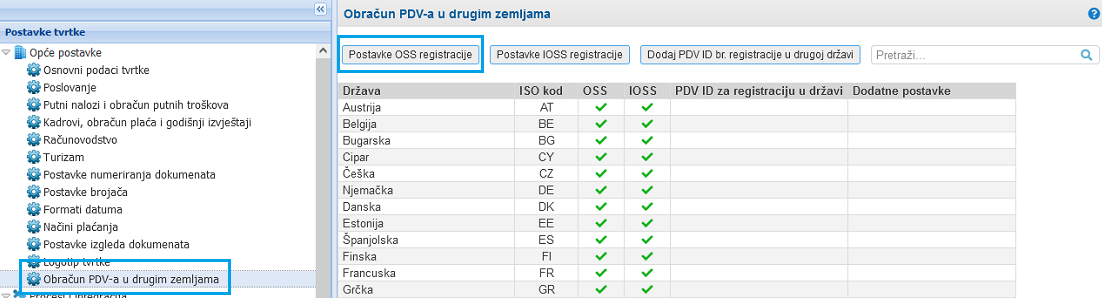 | ||||
| ||||
Klikom na gumb otvara se prozor sa sljedećim postavkama:
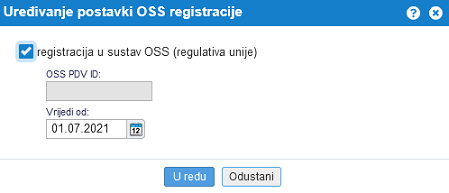 | ||||
| ||||
Označimo izvještavanje za OSS i upišemo datum registracije u sustav OSS, to je dakle datum od kojeg dalje ćemo izvještavati putem sustava OSS. Time smo aktivirali postavke za izdavanje računa za sustav OSS i obračun PDV-a (OSS).
1.2. Izdavanje računa koji će biti obuhvaćeni u sustav OSS
Izdani račun biti će obuhvaćen u obračunu PDV-a za EU sustav OSS [1] samo u slučaju odabira ispravne vrste prodaje na izdanom računu.
Vrste prodaje za OSS prikazane su na sljedećoj slici:
1.2.1 Koju vrstu prodaje odabrati i na koji način izvještavati
Na raspolaganju su sljedeće opcije za izvještavanje u obračunu PDV-a (OSS):
| Obavljene elektr. usluge unutar EU (obračun stranog PDV-a) | Vrsta prodaje u slučaju pružanja telekomunikacijskih usluga, usluga radijskog i televizijskog emitiranja ili digitalnih usluga u drugim državama članicama osobama koje nisu porezni obveznici. Vrsta usluge korištena je do 30.6.2021. u svrhe izrade obračuna PDV-a (MOSS), a od 1.7.2021. u svrhe izrade obračuna PDV-a (OSS). |
| Isporuke dobara na daljinu krajnjim potrošačima u EU (OSS) | Izaberemo u slučaju prodaje dobara krajnjim potrošačima u državama članicama EU pri čemu se PDV obračunava po stopi države u koju se roba isporučuje. U toj državi članici nismo registrirani za potrebe PDV-a, te nemamo važeći PDV ID broj za tu državu članicu. |
| Obavljene usluge krajnjim potrošačima u EU (OSS) | Izaberemo u slučaju prodaje usluga krajnjim potrošačima u drugoj državi članici EU pri čemu se PDV obračunava po stopi te države članice. U toj državi članici nismo registrirani za potrebe PDV-a, te nemamo važeći PDV ID broj za tu državu članicu. |
1.3. Izrada novog obračuna PDV-a (OSS)
Za izradu novog obračuna PDV-a (OSS) otvorimo modul i kliknemo na gumb .
Klikom na gumb za izradu novog obračuna otvara se maska za unos kriterija i pokretanje obračuna:
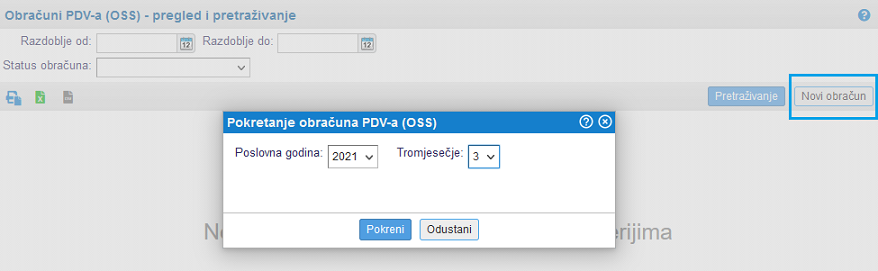 | ||||
| ||||
Obračun PDV-a (OSS) obuhvaća samo izdane račune sa izabranom vrstom prodaje:
- Isporuke dobara na daljinu krajnjim potrošačima u EU (OSS)
- Obavljene usluge krajnjim potrošačima u EU (OSS)
- Obavljene elektronske usluge unutar EU (obračun prekograničnog PDV-a)
Obračun PDV-a (OSS) uvijek pokrećemo kvartalno, a prvi obračun možemo kreirati od 1.7.2021. dalje. Pokretanje obračuna prije tog razdoblja nije moguće (prikazuje se upozorenje da razdoblje nije ispravno). |
1.4. Pregled računa obuhvaćenih u obračun PDV-a (OSS)
Po završenoj obradi kreiranja novog obračuna PDV-a za EU sustav OSS, na uvid dobivamo popis svih izdanih računa, koji su obuhvaćeni u obračun OSS za to obračunsko razdoblje:
 | ||||
| ||||
Klikom na broj pojedinog dokumenta dobivamo na uvid detaljne podatke o samom dokumentu:
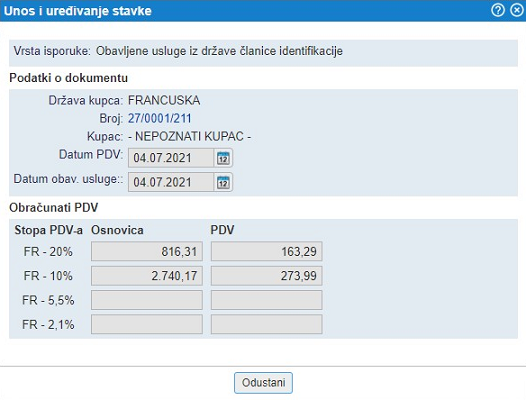 | ||||
| ||||
Na predpregledu pojedinog računa možemo kliknuti na broj dokumenta (na slici gore obojeno plavo) i program će otvoriti tj. prikazati upravo taj izabrani račun.
Želimo li u obračun PDV-a za EU sustav OSS ručno dodati dokumente, upute za ručni unos pogledajte ovdje [1.5].
1.5. Ručno dodavanje dokumenta u obračun PDV-a (OSS)
U obračun PDV-a za EU sustav OSS podržano je i ručno dodavanje dokumenata. Za ručno dodavanje dokumenta u obračun, kliknemo na gumb na stranici za pregled i pretraživanje. Klikom na gumb otvara se maska za odabir države kupca kojem smo izdali račun za obavljene isporuke dobara/usluga:
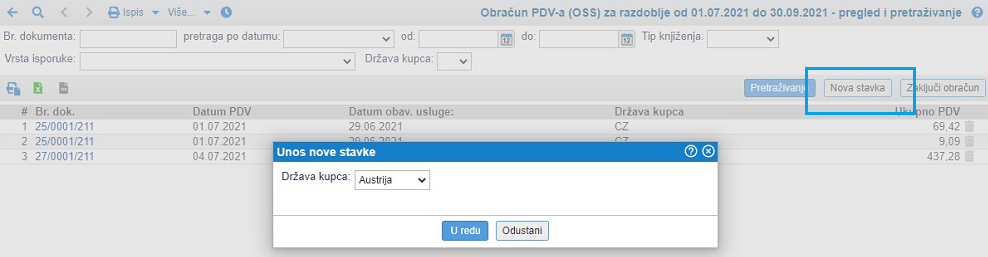 | ||||
| ||||
Po odabiru države kupca otvara se maska za unos / prijepis podataka sa dokumenta:
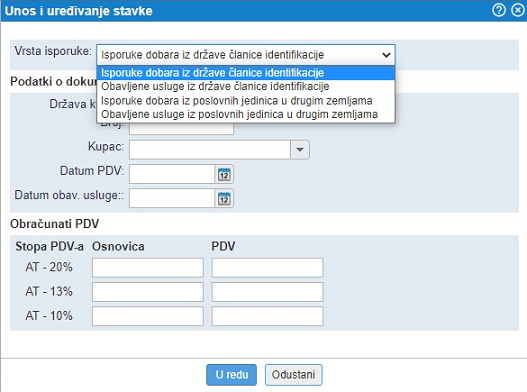 | ||||
| ||||
Po ručnom unosu i potvrdi podataka, dokument će biti prikazan na popisu dokumenata obuhvaćenih u obračun, a moguće je i naknado brisanje tog dokumenta iz obračuna:
 | ||||
| ||||
Iz obračuna je podržano brisanje samo ručno dodanih dokumenata! |
1.6. Ispis i izvještavanje o obračunu PDV-a (OSS)
U obračunu PDV-a (OSS) podržan je ispis sljedećih dokumenata:
- Ispis obračuna PDV-a za EU sustav OSS - u formatu *.pdf
- Evidencija obračuna PDV-a (OSS) - u formatu *.doc, *.rtf ili *.pdf
1.6.1 Ispis obrasca PDV za EU sustav OSS
Obrazac sadrži podatke o referentnom broju, razdoblju, podacima obveznika (naša tvrtka) te popis dokumenata obuhvaćenih u obračun pojedinog tromjesečja za koje ispisujemo podatke.
Primjer ispisanog obrasca:
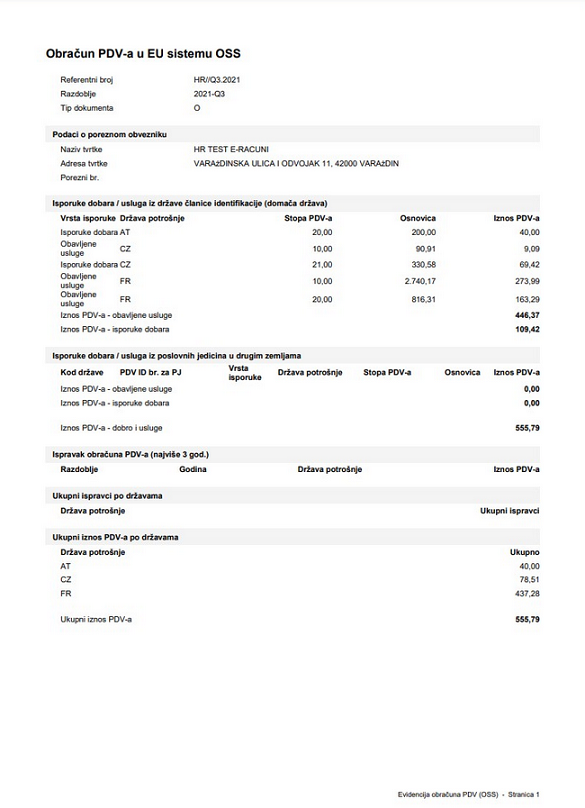 | ||||
| ||||
Posebni obračun predaje se do 20. u mjesecu koji slijedi isteku obračunskog razdoblja (tromjesečja) na koje se obračun odnosi.
1.6.2 Evidencija obračuna PDV-a (OSS)
Evidencija obračuna PDV (OSS) prikazuje popis svih obuhvaćenih dokumenata, osnovice i stope PDV-a te iznose PDV-a o kojima će se izvještavati u sustav OSS za određeno razdoblje. Primjer ispisa takve evidencije prikazan je na sljedećoj slici:
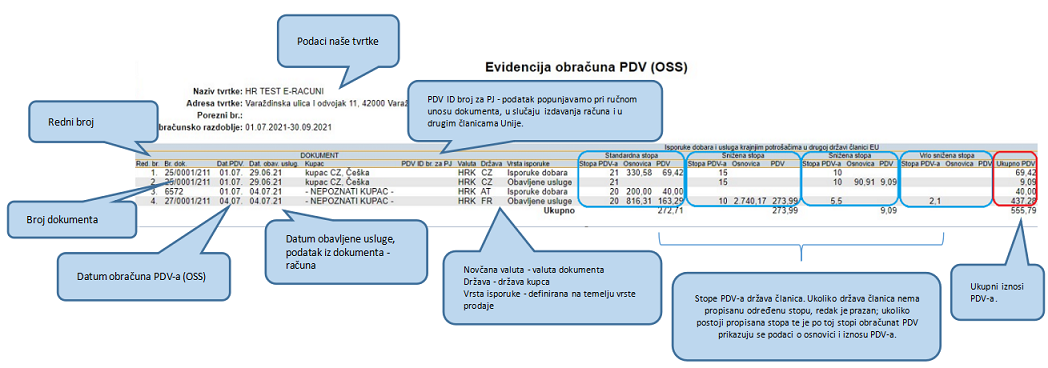 | ||||
| ||||
2. Obračun PDV-a IOSS
Elektronički sustav IOSS, tzv. »uvoz sve na jednom mjestu« namjenjen je poslovnim subjektima, koji posluju u drugim državama članicama u kojima nemaju sjedište, za jednostavniju identifikaciju i predočenje posebnog obračuna PDV-a.
Od 1.7.2021. ukida se oslobođenje od plaćanja PDV-a pri uvozu pošiljki male vrijednosti (čl. 44. st. 1 t. 7 Zakona o PDV-i), a u slučaju primjene posebnog postupka oporezivanja za prodaju dobara na daljinu, uvezenih i trećih područja ili trećih zemalja – IOSS obuhvaća samo dobra u pošiljkama čija vrijednost nije veća od 150,00 € tj. 1.135,00 kn.
Porezni obveznik koji primjenjuje IOSS naplaćuje PDV od kupca kao dio prodajne cijene, a dobra prijavljena u IOSS RH biti će oslobođena plaćanja PDV-a pri uvozu uz predočenje valjanog IOSS identifikacijskoj broja Carinskoj upravi od strane isporučitelja.
Elektronički sustav IOSS za izvještavanje mogu koristiti porezni obveznici sa sjedištem u EU u slučaju prodaje robe uvožene iz trećih država krajnjim potrošačima u EU. Za korištenje sustava IOSS poreznom se obvezniku dodijeljuje poseban PDV identifikacijski broj formata:
IMxxxyyyyyyz *
* x u gornjem zapisu je ISO broj države z
y u zgornjem izrazu je šesteroznamenkasti broj koji dodijeljuje država članica identifikacije
z je kontrolni broj.
Obveza obračuna PDV-a nastane u trenutku isporuke u državu članicu potrošnje, po stopi te države, a obračun PDV-a IOSS predaje se mjesečno u državi članici identifikacije. Ta članica uplaćuje PDV svakoj državi članici potrošnje najkasnije 20 dana po isteku mjeseca u kojem je zaprimljena uplata.
U ovom poglavlju predstavljene su osnovne postavke aktivacije, izdavanje računa i izrada obračuna PDV (IOSS) kroz sljedeće korake:
- uređivanje osnovnih postavki IOSS registracije na razini tvrtke [2.1],
- izdavanje računa s ispravnom vrstom prodaje [2.2],
- automatski prijenos dokumenata u obračun PDV-a (IOSS) [2.3] i ručno dodavanje dokumenata [2.5],
- generiranje izvještaja iz obračuna [2.6].
Modul je dostupan putem izbornika , gdje na uvid dobivamo sve dosadašnje obračune, uz mogućnost izrade obračuna za novo obračunsko razdoblje:
 | ||||
| ||||
U obračunu IOSS obuhvaćeni su svi izdani računi, na kojima smo zadali vrstu prodaje:
- Isporuke dobara na daljinu uvoženih iz trećih zemalja do krajnjih potrošača u EU (IOSS)
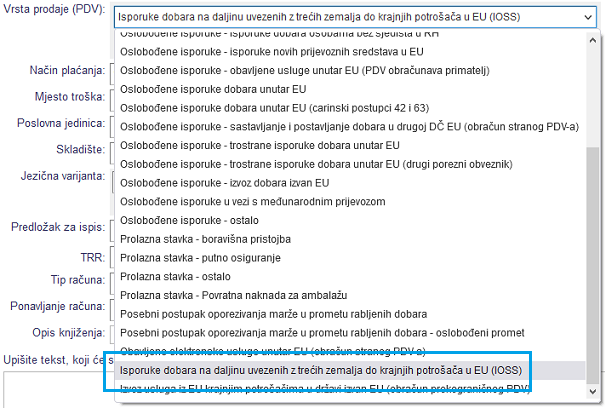 | ||||
| ||||
Navedena vrsta prodaje kao i obračun PDV-a za EU sustav IOSS dostupan je na korištenje korisnicima, koji imaju aktiviran modul MULTI VAT za obračun prekograničnog PDV-a na izdanim računima. Za aktivaciju modula kontaktirajte našu korisničku podršku. |
2.1. Osnovne postavke za izvještavanje u sustav IOSS
Želimo li aktivirati funkcionalnost izvještavanja u sustav IOSS [2] otvorimo izbornik :
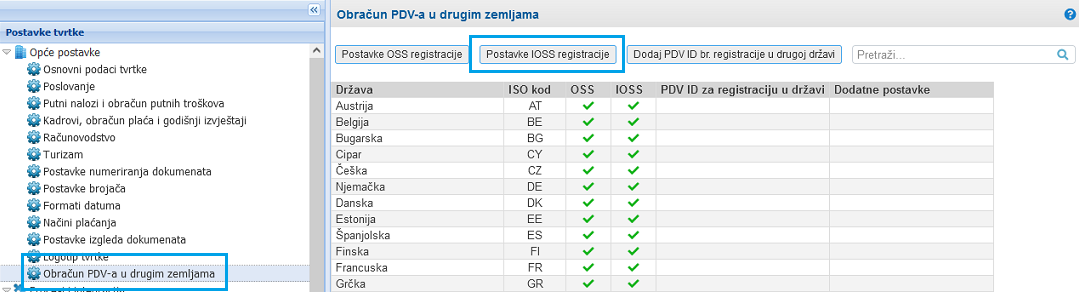 | ||||
| ||||
Klikom na gumb otvara se prozor sa sljedećim postavkama:
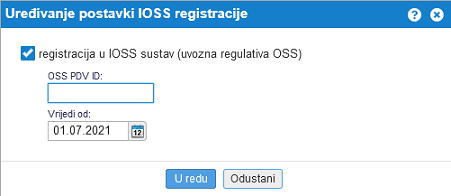 | ||||
| ||||
Označimo izvještavanje za IOSS i upišemo datum registracije u sustav IOSS, to je dakle datum od kojeg dalje ćemo izvještavati putem sustava IOSS. Time smo aktivirali postavke za izdavanje računa za sustav IOSS i obračun PDV-a (IOSS).
2.2. Izdavanje računa koji će biti obuhvaćeni u obračun PDV-a IOSS
Izdani račun biti će obuhvaćen u obračunu PDV-a za EU sustav IOSS samo u slučaju odabira ispravne vrste prodaje na izdanom računu.
Vrsta prodaje za IOSS prikazana je na sljedećoj slici:
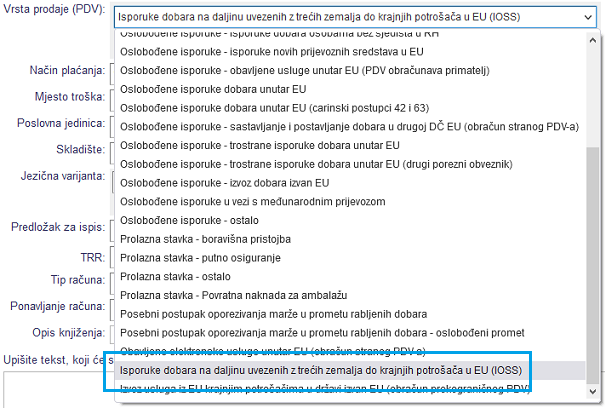 | ||||
| ||||
2.2.1 Koju vrstu prodaje odabrati i na koji način izvještavati
Na raspolaganju je sljedeća opcija za izvještavanje putem obračuna PDV-a (IOSS):
| Isporuke dobara na daljinu uvezenih iz trećih zemalja do krajnjih potrošača u EU (IOSS) | Vrstu prodaje izaberemo u slučaju prodaje dobara na daljinu uvoženih iz trećih zemalja ukupne vrijednosti do 1135,00 kn odnosno tzv. "sustav sve na jednom mjestu". PDV obračunamo po stopi države članice krajnjeg potrošača (primatelja dobara). U toj državi članici nismo registrirani u svrhe PDV-a za obračun prekograničnog PDV-a te nemamo aktivni PDV ID broj te države. |
2.3. Izrada novog obračuna PDV-a (IOSS)
Za izradu novog obračuna PDV-a (IOSS) otvorimo modul i kliknemo na gumb .
Klikom na gumb za izradu novog obračuna otvara se maska za unos kriterija i pokretanje obračuna:
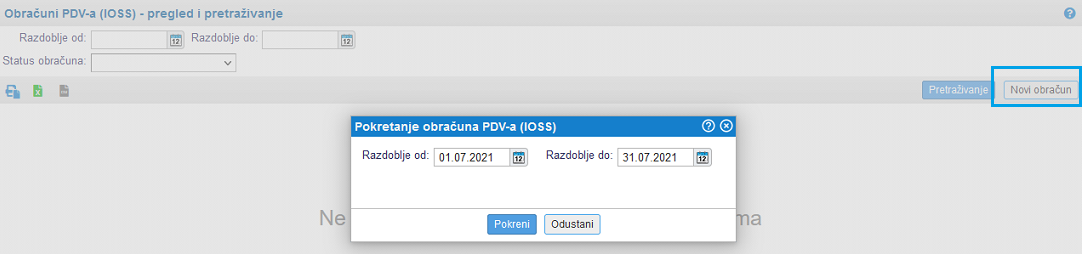 | ||||
| ||||
Obračun PDV-a (IOSS) obuhvaća samo izdane račune sa izabranom vrstom prodaje:
- Isporuke dobara na daljinu uvezenih iz trećih zemalja do krajnjih potrošača u EU (IOSS)
Obračun PDV-a (IOSS) uvijek pokrećemo mjesečno, a prvi obračun možemo kreirati od 1.7.2021. dalje. Pokretanje obračuna prije tog razdoblja nije moguće (prikazuje se upozorenje da razdoblje nije ispravno). |
2.4. Pregled računa obuhvaćenih u obračun PDV-a (IOSS)
Po završenoj obradi kreiranja novog obračuna PDV-a za EU sustav IOSS, na uvid dobivamo popis svih izdanih računa, koji su obuhvaćeni u obračun IOSS za to obračunsko razdoblje:
 | ||||
| ||||
Klikom na broj pojedinog dokumenta dobivamo na uvid detaljne podatke o samom dokumentu:
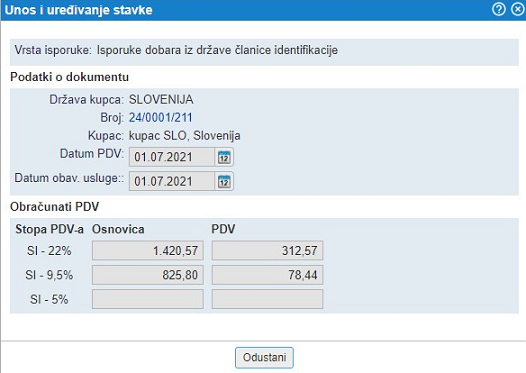 | ||||
| ||||
Na predpregledu pojedinog računa možemo kliknuti na broj dokumenta (na slici gore obojeno plavo) i program će otvoriti tj. prikazati upravo taj izabrani račun.
Želimo li u obračun PDV-a za EU sustav IOSS ručno dodati dokumente, upute za ručni unos pogledajte ovdje [2.5].
2.5. Ručno dodavanje dokumenta u obračun PDV-a (IOSS)
U obračun PDV-a za EU sustav IOSS podržano je i ručno dodavanje dokumenata. Za ručno dodavanje dokumenta u obračun, kliknemo na gumb na stranici za pregled i pretraživanje. Klikom na gumb otvara se maska za odabir države kupca kojem smo izdali račun za obavljene isporuke dobara:
| ||||
Po odabiru države kupca otvara se maska za unos / prijepis podataka sa dokumenta:
| ||||
Po ručnom unosu i potvrdi podataka, dokument će biti prikazan na popisu dokumenata obuhvaćenih u obračun, a moguće je i naknado brisanje tog dokumenta iz obračuna:
| ||||
Iz obračuna je podržano brisanje samo ručno dodanih dokumenata! |
2.6. Ispis i izvještavanje o obračunu PDV-a (IOSS)
U obračunu PDV-a (IOSS) podržan je ispis dokumenta:
- Evidencija obračuna PDV-a (IOSS) - u formatu *.doc, *.rtf ili *.pdf
2.6.1 Evidencija obračuna PDV-a (IOSS)
Evidencija obračuna PDV-a (IOSS) prikazuje popis svih obuhvaćenih dokumenata, osnovice i stope PDV-a te iznose PDV-a o kojima će se izvještavati u sustav IOSS za određeno razdoblje. Primjer ispisa takve evidencije prikazan je na sljedećoj slici:
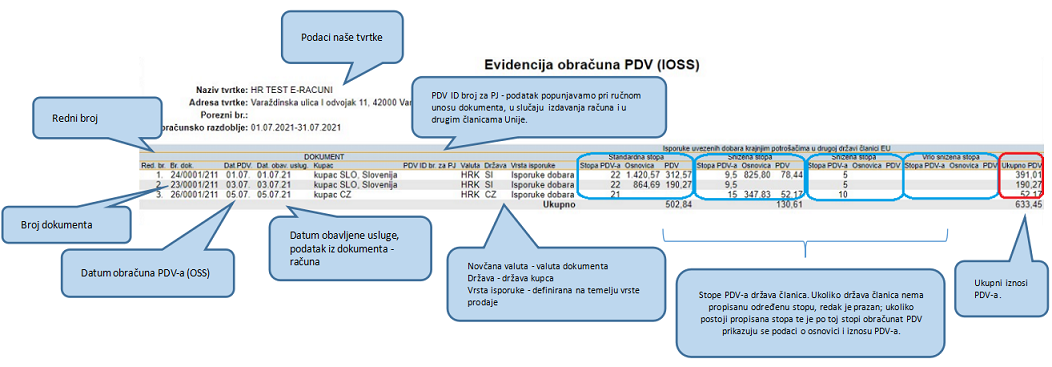 | ||||
| ||||
3. Registracija za PDV u drugoj državi i obračun stranog (prekograničnog) PDV
U slučaju kada obavljamo usluge u inozemstvu ili se bavimo djelatnošću prodaje robe na daljinu (elektroničke trgovine) te u drugoj državi prijeđeno prag isporuke, tada se u toj drugoj državi moramo registrirati kao obveznik PDV-a (osim ako smo registrirani u sustav OSS [1] i/ili IOSS [2]).
Registracijom u svrhe obračuna prekograničnog PDV-a u drugoj državi tvrtka zaprimi PDV ID broj druge države i mora obračunavati PDV kao i ostali porezni obveznici u toj državi.
U programu e-racuni.hr dostupna je podrška za obračun prekograničnog PDV za sve države EU. Isto tako program podržava izvještavanje u svrhe PDV u drugim državama.
Postavke registracije za obračun PDV-a u drugim državama članicama u svrhe obračuna prekograničnog PDV-a uređujemo putem modula
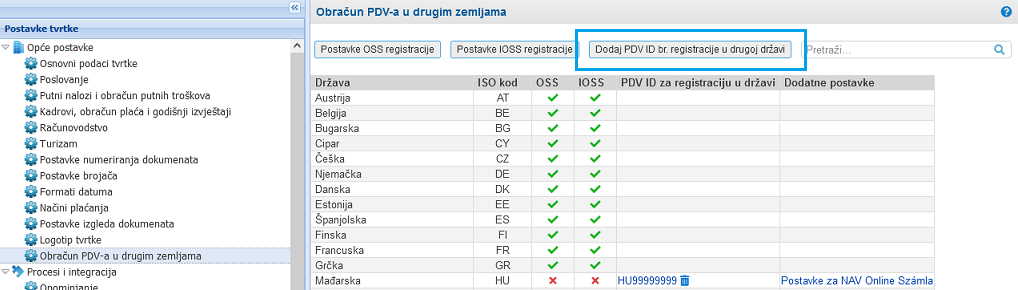 | ||||
| ||||
Klikom na gumb otvara se maska u kojoj biramo državu u kojoj smo registrirani te upišemo PDV ID broj koji nam je dodijeljen u toj državi članici:
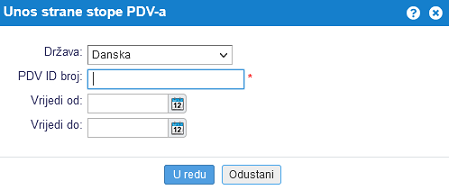 | ||||
| ||||
U istoj masci upisujemo i datumom registracije za PDV u toj državi, dok u slučaju odjave registracije datum odjave upisujemo u polje Vrijedi do.
3.1. Posebnosti pri obračunu stranog PDV Mađarska
Madžarska od 1.7.2020 zahtjeva od svih obveznika PDV-a elektroničku registraciju svih izdanih računa i svih promjena na računima. Online izvještavanje izvodi se putem sustava Online Számla [https://onlineszamla.nav.gov.hu/home].
Obveznici PDV-a u Mađarskoj moraju se registrirati na portalu Online Számla [https://onlineszamla.nav.gov.hu/home] i pridobiti pristupne podatke za elektroničku registraciju računa.
Podaci za pristup sustavu NAV Online Számla upisuju se klikom na dodatne postavke.
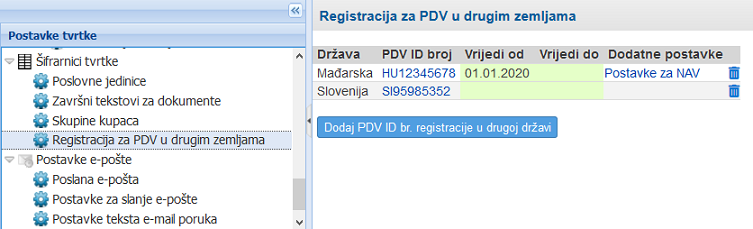 | ||||
| ||||
Otvori se prozor za unos podataka za pristup do NAV:
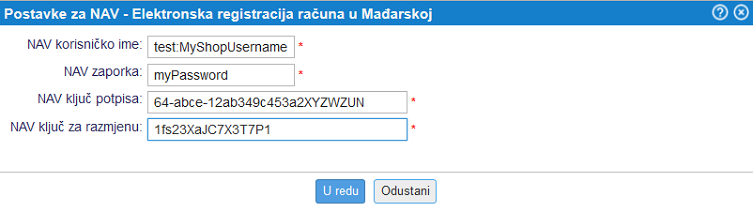 | ||||
| ||||
Madžarski računovođe često zahtjevaju prethodno tetiranje elektroničkog izvještavanja računa. To znači da se najprije registrirate na testnom portalu i tek nakon toga na produkcijskom. Ako imate podatke za pristup testnom portalu, tada upišite korisničko ime s prefiksom "test:". |
---
© E-RAČUNI d.o.o. 2003-2024